Практически все устройства, подключенные к компьютеру, работают от драйверов. Большинство оборудования оснащено встроенными установочными файлами, которые ставятся автоматически при подключении к гнезду USB. Но иногда возникают сложности и скидывать драйвера приходится вручную – напрямую из интернета или через флешку. Ее можно купить в любом магазине, который закупает ЮСБ 2.0 опт и поставляет их в розницу. Справиться с этой задачей довольно просто, если следовать инструкциям.
В этой статье мы расскажем, как установить драйвера на ноутбук с флешки. Разберем популярные способы и подробный алгоритм действий.
Варианты установки драйверов на ноутбук с карты
В таблице представлены наиболее популярные способы установки драйверов с флешки на ноутбук:
| Сборник драйверов DriverPack Solution | На сегодняшний день это один из самых популярных вариантов «для ленивых». Он содержит файлы, которые чаще всего требуются. Для установки достаточно выбрать подходящий и запустить его. |
| Воспользоваться средствами Windows | В данном случае можно обойтись без флешки. Устройство по умолчанию может найти подходящие драйвера в системе. |
| Найти на сайте производителя оборудования | Этот способ хоть и более долгий, но считается правильным. Почему? – обычно на официальных интернет площадках вывешиваются обновленные драйверы, которые можно быстро скачать. |
Установка Windows 7 с флешки на компьютер и ноутбук
Устанавливаем драйвера на ноутбук с флешки – два популярных варианта
Поскольку установка файлов из системы не требует наличия карты, мы этот метод пропустим. Далее мы поговорим о двух популярных способах: с помощью сборника драйверов или скачав их на сайте производителя.

DriverPack Solution
Полный сборник весит около 10 Гб, постепенно его объем растет, поэтому следует сразу обзавестись картой с хорошей памятью. Его можно загрузить на отдельную флешку и держать наготове, когда потребуется настройка очередного оборудования.
- подключаем карту;
- форматируем ее;
- выходим на сайт разработчика;
- выполняем загрузку;
- выбираем и запускаем очередную программу.
Доступные программы выведутся в виде списка, в котором нужно выбрать подходящий раздел. Проблема в том, что не всегда удается подобрать версию для конкретного поколения оборудования и драйвера могут быть просто устаревшими. В таких случаях их лучше загрузить на официальном сайте разработчика техники.
Ставим драйвера с сайта производителя через флешку
Прежде, чем скачивать драйвера, нужно знать, какие именно файлы требуются – под конкретную модель оборудования. Информацию можно найти в соответствующих разделах меню.
Для этого следуйте простым инструкциям:
- кликните правой кнопкой мыши по «Мой компьютер»;
- затем выберите пункт «Свойства»;
- откройте «Диспетчер устройств»;
- отобразятся все устройства, подключенные к компьютеру;
- восклицательным знаком будут отмечены те, к каким нужны драйвера;
- по любому из них кликаем правой кнопкой мыши и выбираем «Свойства»;
- затем переходим на вкладку «Сведения»;
- в выпадающем списке находим строчку «ИД оборудования»;
- копируем правой кнопкой мыши модель устройства для поиска драйвера.
Далее все проще – заходим на официальный сайт производителя техники и ищем установочные файлы для конкретной модели оборудования. Важно посещать именно официальную страницу и избегать форумов и других сомнительных сайтов. Скачивание осуществляется точно по названию, любые отклонения недопустимы.
Для установки карту нужно подключить, провести проверку на вирусы, после чего распаковать файлы и следовать инструкции. Все рекомендации будут даны при проведении процедуры.
Источник: ruscard.org
Установка с флешки Windows 7 за 15 минут

Собрались установить windows 7, но у вас отказался работать DVD-привод? Или у вас вовсе его нет, так как вы пользуетесь нетбуком? Действительно, ситуация не приятная, но не нужно отчаиваться. Отличный способ выхода из этой ситуации – установка Windows 7 с флешки.
Отметим, что для процесса установки вам понадобится:
- Флешка, объем которой должен быть более 4Гб.
- ISO образ с Windows 7.
- Программа Windows 7 USB/DVD Download Tool 1.0.
Для простоты, весь процесс установки windows 7 условно разобьем на несколько этапов:
- Отключение контроля учетных записей.
- Создание загрузочной флешки.
- Установка операционной системы.
1. Отключение контроля учетных записей
Заходим в меню “Пуск”, выбираем “Панель управления”, далее наживаем на пункт “Учетные записи пользователей и семейная безопасность”, и последнее, выбираем “Учетные записи пользователей”. Здесь нажимаем “Изменение параметров контроля учетных записей”.
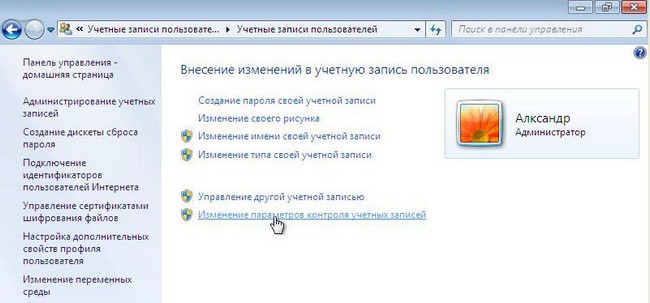
Двигаем ползунок в самый низ, после чего нажимаем ок.
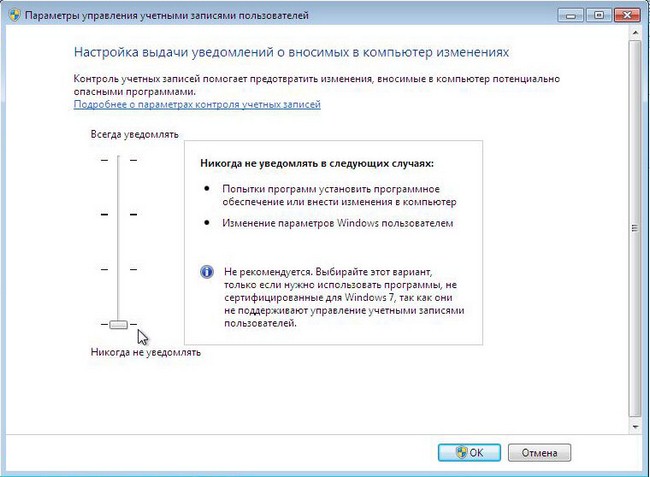
Подтверждаем наше решение нажатием кнопки Да.
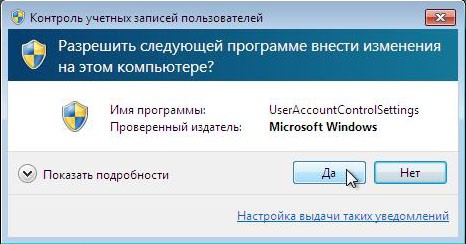
Поздравляем, вы прошли первый этап – отключили контроль учетных записей.
2. Создание загрузочной флешки
Существует несколько способов установить операционную систему windows 7. Установка с флешки, используя программу Windows 7 USB/DVD Download Tool 1.0 – самый простой и быстрый. Подключите флешку к компьютеру, предварительно скопировав с нее всю важную информацию. Далее запустите программу USB/DVD Download Tool и нажмите Browse.
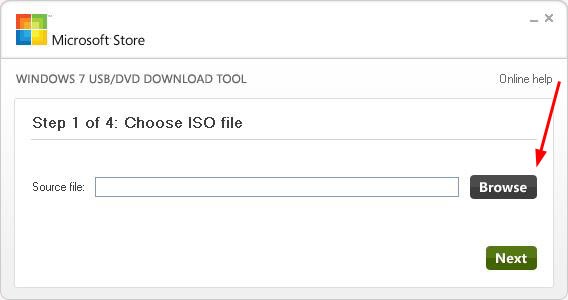
Выберите ISO образ операционной системы и нажмите Открыть.
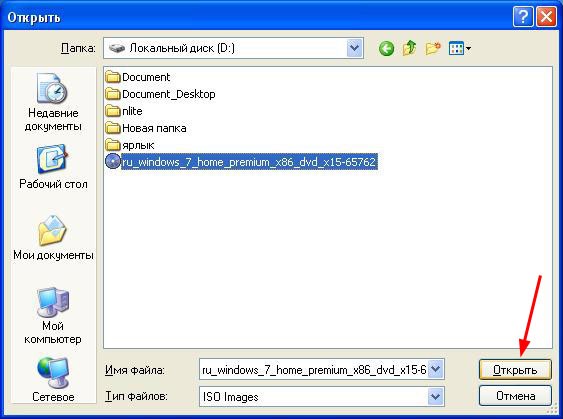
После того как вы указали на компьютере ISO образ, нажимайте Next.
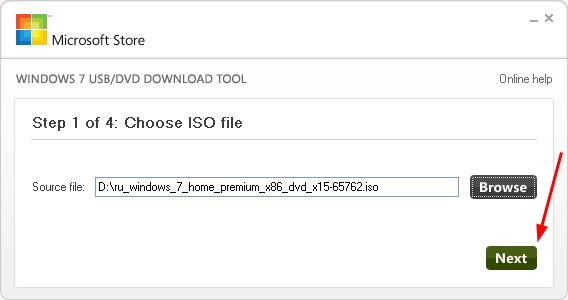
Нажмите USB device.
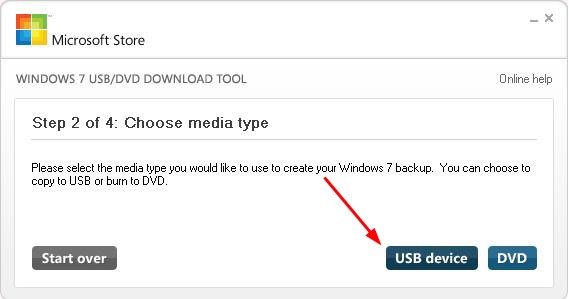
В этом окне выберите подключенную флешку и нажмите Begin copying, что запустит процесс копирования.
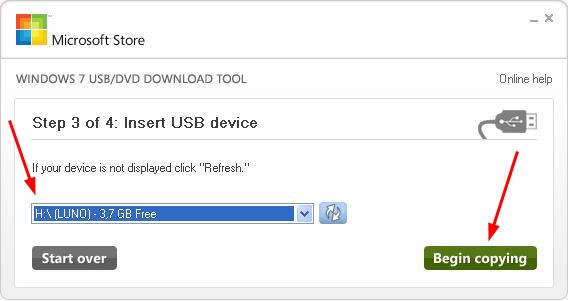
Нажмите Erase USB Device, чтобы отформатировать флешку.
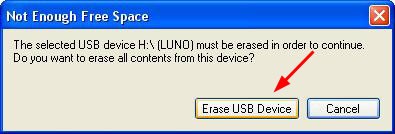
Нажмите Да, подтверждая свое решение.

Начался процесс записи образа на флешку.
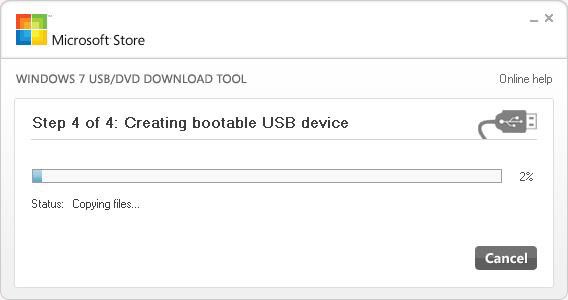
Как только запись завершена, появится надпись Backup completed. Можете смело закрывать программу.
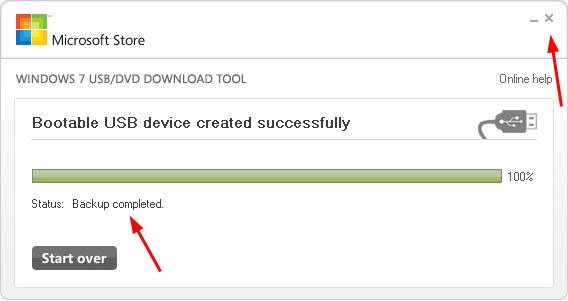
Вот и все. Вы сами создали загрузочную флешку. Как видите, установка windows 7 с флешки вовсе не сложная, если следовать этим шагам.
3. Установка Windows 7
Перед тем как начать установку Windows 7, вам в биосе выставить флешку на первое место в приоритете загрузки. Чтобы попасть в меню БИОС, вам нужно при загрузке компьютера начать определенную клавишу. Это может быть Del или F2. При загрузке в низу экрана вы можете увидеть такую подсказку:

В Биосе ищите вкладку Boot. Здесь в порядке загрузки необходимо поставить загрузочную флешку на первое место. Для этого используйте клавиши со стрелками, а также F5 и F6. Клавишами-стрелками вы должны выбрать флешку, а с помощью клавиши F6 вывести ее на первую позицию. Далее сохраните изменения и выйдите из этого меню, нажав F10.
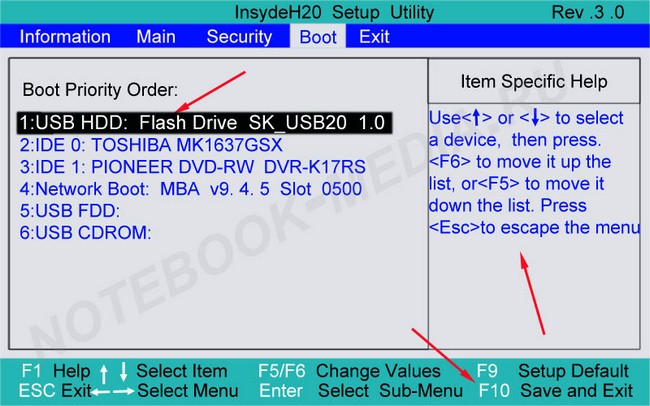
Появится окно, где вам нужно нажать Yes, подтверждая свои намерения выставить флешку на первое место в очередности загрузки. Если все сделали так, как описано здесь, то после перезагрузки компьютера начнется установка windows 7 с флешки.
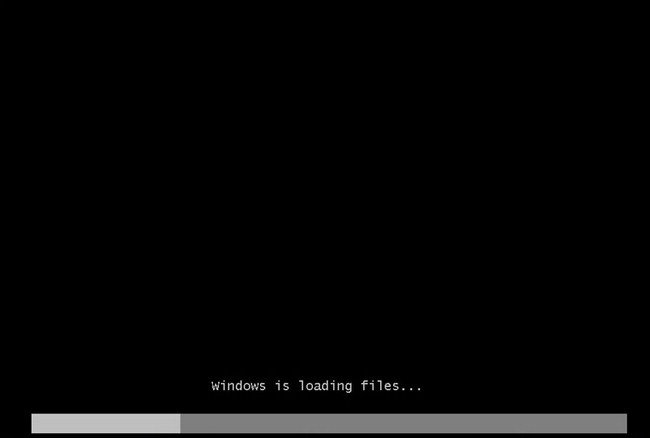
Выбираем основные параметры установки и наживаем Далее.
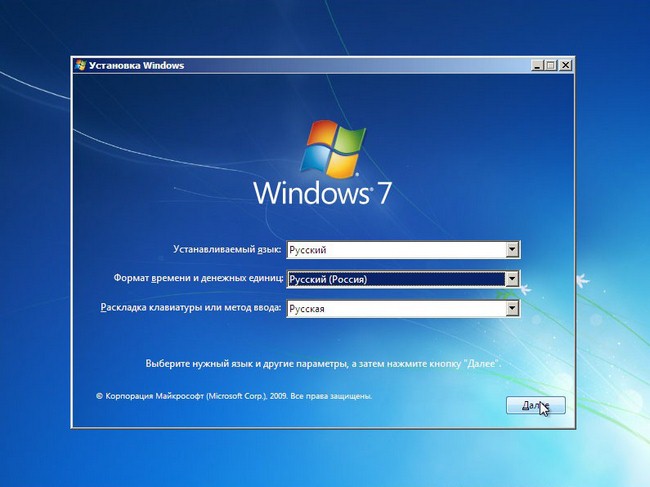
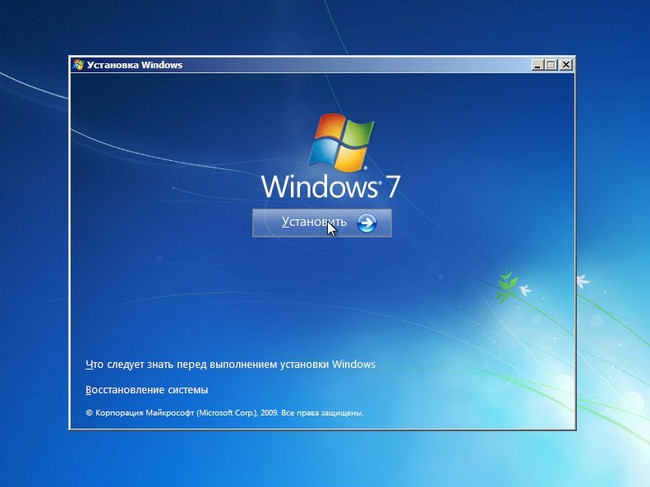
Соглашаемся с лицензионным соглашением, ставя галочку в соответствующем месте. Нажимаем Далее.
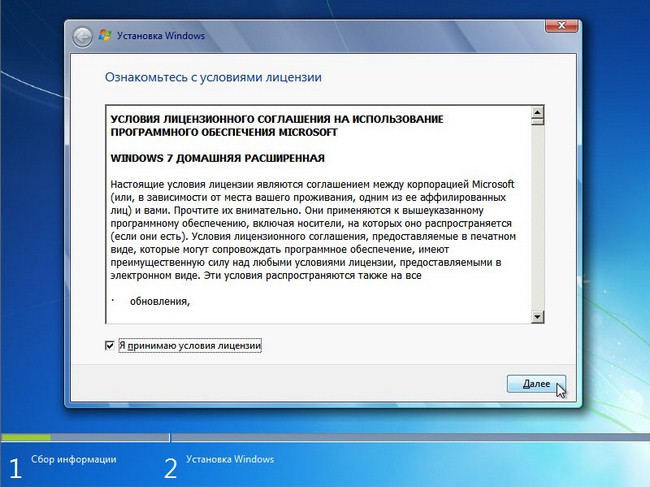
На этом этапе вам будет предложено несколько типов установки. Рекомендуем выбирать полную установку.
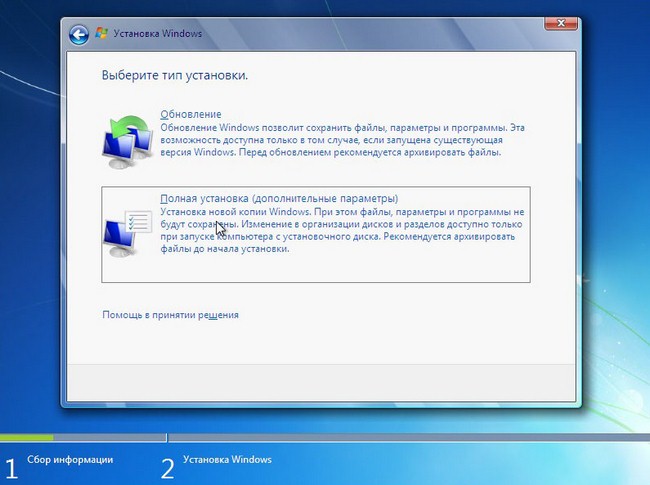
Здесь вам нужно указать раздел (диск), на который будет установлена Windows 7. Обратите внимание! Не поставьте операционную систему на скрытые разделы, если такие есть.
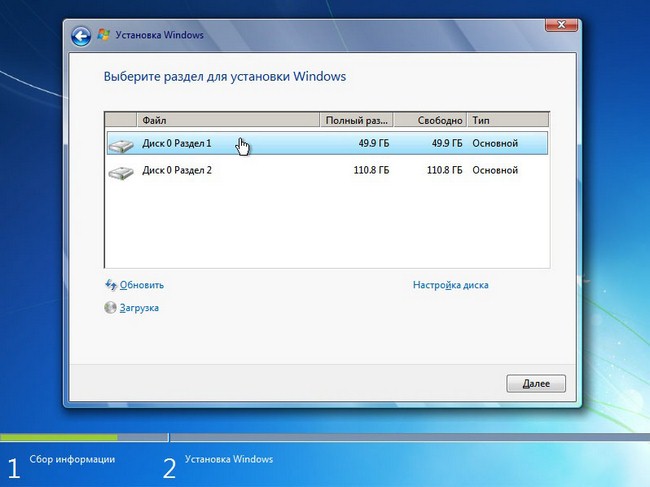
Выбрав раздел, куда планируете установить ОС, нажмите Настройка диска.

Нажмите Форматировать. Обратите внимание! При форматировании все данные с этого диска будут безвозвратно удалены.
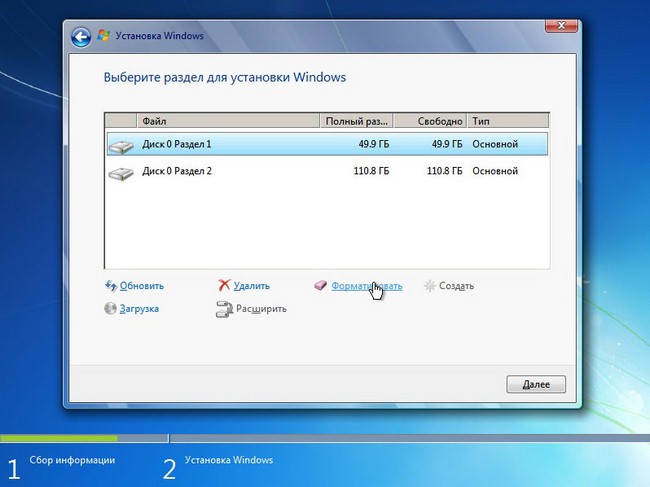
Если в этом разделе нет никакой важной информации, смело жмите ок.
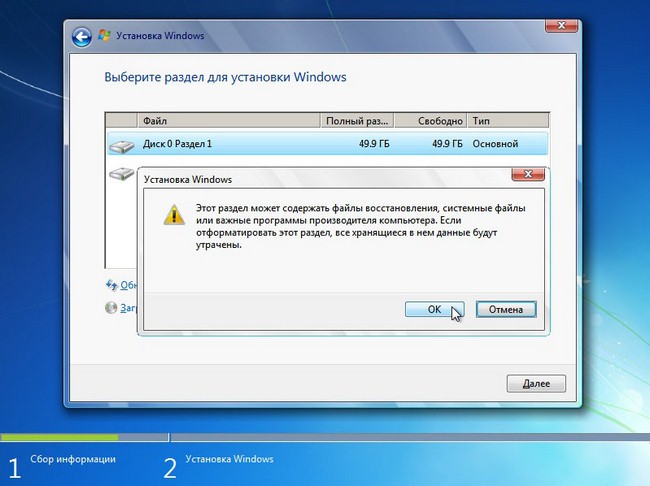
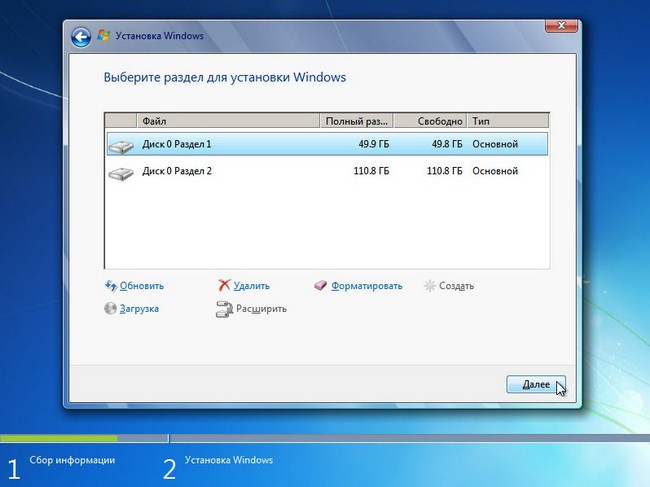
Начнется установка windows 7 с флешки.
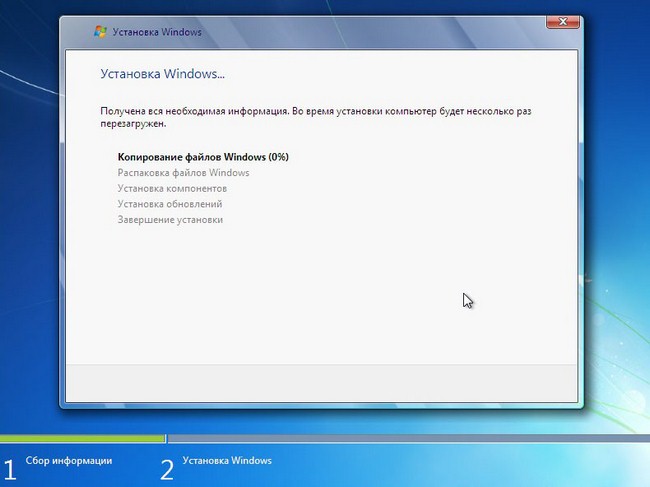
Если все файлы скопированы, произойдет первая перезагрузка компьютера. Если вы не хотите ждать, пока пройдут 10 секунд и компьютер сам перезагрузится, нажмите “Перезагрузить сейчас”. Во время перезагрузки обязательно верните жесткий диск на первое место в приоритете загрузки, иначе вы повторно начнете устанавливать ОС.
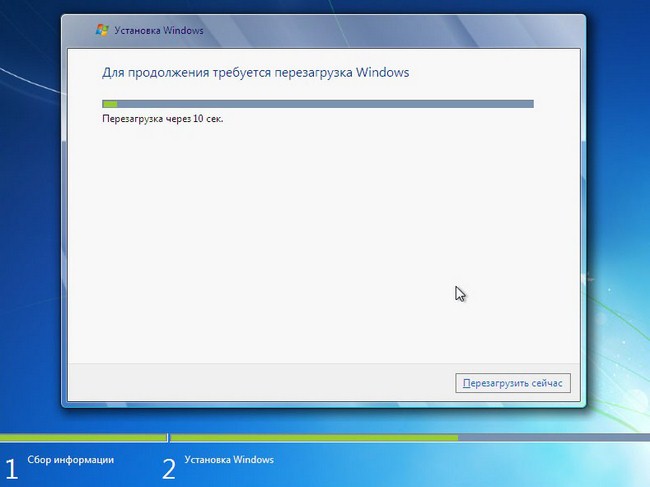
Далее установка вновь продолжится.
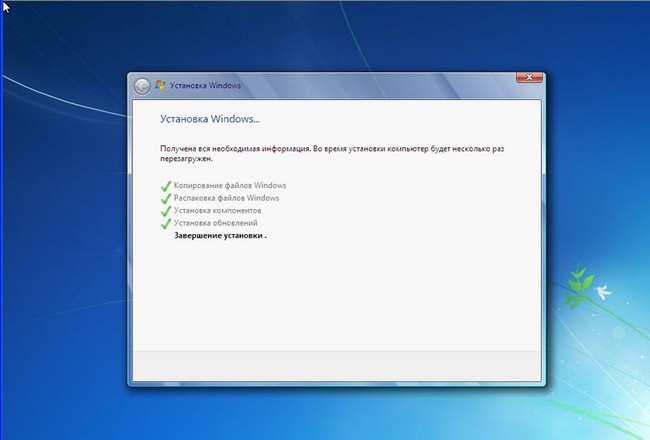
Здесь вам нужно ввести Имя пользователя и компьютера. Переходим далее.
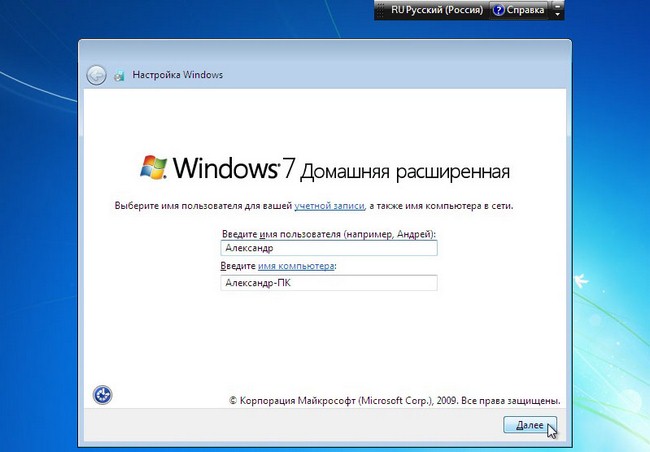
По желанию, можете установить пароль для своей учетной записи.
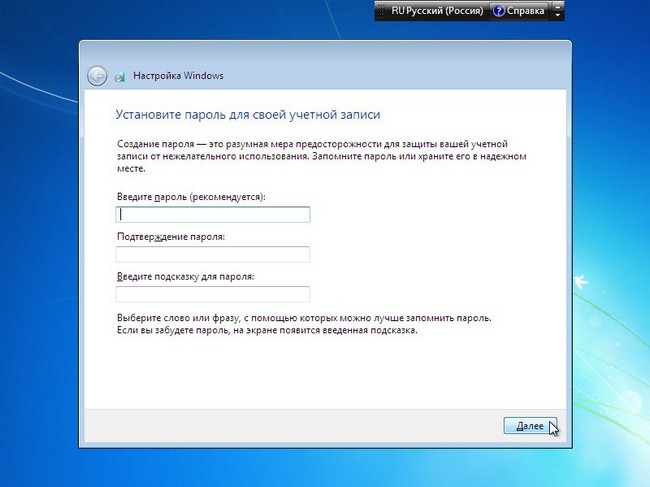
Введите лицензионный ключ в поле. Обратите внимание, ключ можете ввести и после установки системы. Нажмите Далее.
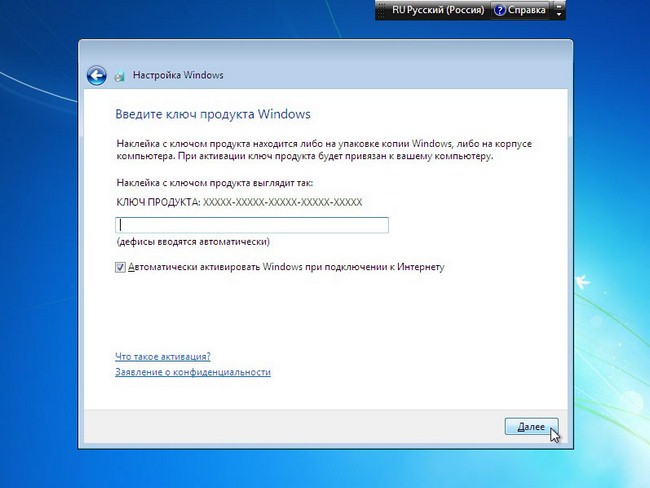
Здесь указываем настройки безопасности.
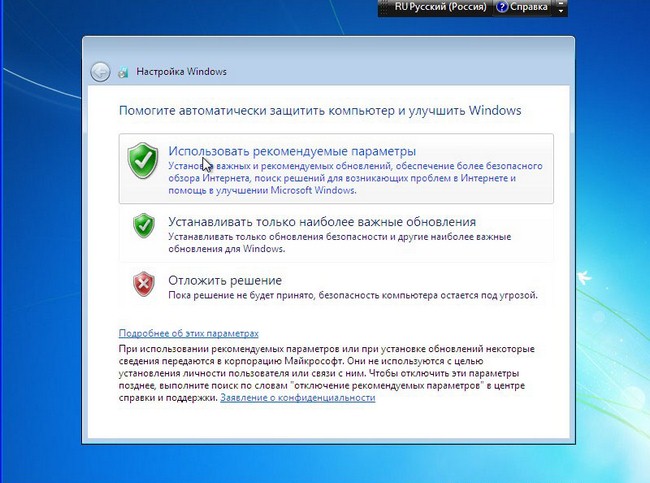
Укажите Дату и Время.

Укажите настройки сети.
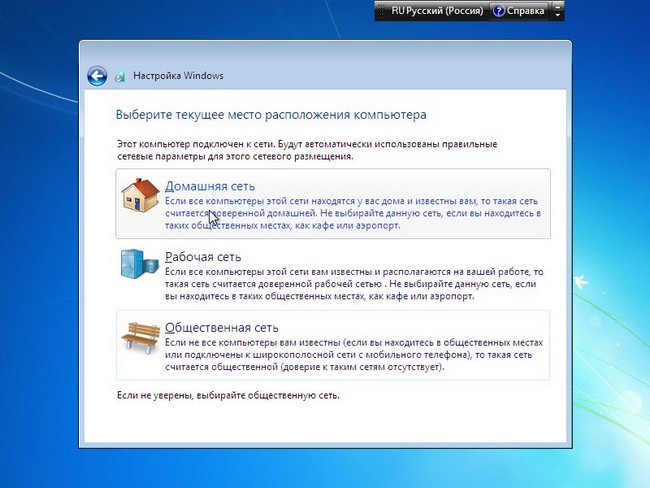
Если вы следовали по этим шагам, то вы увидите вот такое изображение, которое свидетельствует, что установка windows 7 завершена, с чем мы вас и поздравляем!

Видеоурок по установке Windows 7 с флешки
Пишите в комментариях ниже, если у Вас не получается что-нибудь или возникают сложности – будем вместе разбираться!Источник: www.recoverymaster.ru
Как установить Windows 10 с флешки

Как качественно создать загрузочную флешку Windows 10
В тех случаях, когда инсталляция операционной системы с компакт-диска невозможна, используется установка Windows 10 с флешки. Понадобится только запоминающее устройство и образ ОС. Инсталляция проводится в три этапа: подготовка носителя, установка системы, настройка Windows.
Какая флешка понадобится
Установка Windows 10 с загрузочной флешки на компьютер выполняется с применением запоминающего устройства от 8 Гб, но лучше всего начинать создавать установочную флешку от 16 Гб. Также можно использовать небольшой твердотельный жесткий диск. Тогда на него можно будет записывать важные файлы для хранения.
Начало создания загрузочной флешки Windows 10
Чтобы установить Windows с загрузочной флешки на ноутбук или ПК, нужно перенести все нужные папки и файлы с накопителя в другое место. Пример: в облачное хранилище, другой жесткий диск, или, как его еще называют, – винчестер. Так как установка Windows 10 с загрузочной флешки – серьезная процедура, то накопитель лучше заранее отформатировать, это позволит избежать сбоев из-за ошибок.

Скачиваем файл образа диска для записи на флешку
При установке Windows 10 с флешки потребуется ISO образ. Его можно взять на официальном сайте «Майкрософт» https://www.microsoft.com/ru-ru/software-download/windows10

Скачивать лучше в отдельный раздел – на винчестер, чтобы потом было проще перезаписать данные на переносной накопитель. При выполнении установки Windows 10 с флешки на компьютер допускается использовать неофициальные сборки – модифицированные версии ОС. Их скачивают на торрентах, ссылки также есть на специализированных форумах, сайтах.

Софт для подготовки носителя
Так как установить Windows с флешки штатными инструментами не получится, нужно подготовить дополнительное ПО. Есть несколько бесплатных утилит: Media creation tool, Ultraiso, Unetbootin, Rufus. Чтобы установить Windows с флешки, можно выбрать любую.
Записываем образ из Windows 10 на флешку
Если флешка для установки Windows 10 подготовлена (отформатирована), нужно вставить ее в слот USB. Затем следует запустить программу для подготовки образов к инсталляции.
Media creation tool
Это софт для инсталляции и переустановки Windows 10 с флешки от компании «Майкрософт». После скачивания утилиту запускают и выполняют следующие действия:
- выбирают язык ОС, например, русский;
- отмечают тип издания – домашняя, Pro;
- выбирают архитектуру ОС – 32 или 64-bit;
- определяют, где сохранить образ.
Последний этап – выбор типа образа. Для установки Windows c с флешки нужно отметить «USB flash drive». Затем утилита начинает работать в автоматическом режиме.
Ultraiso
Бесплатное приложение для переустановки Windows 10 с установочной флешки. После скачивания утилиту запускают

- Выбирают образ через меню «Открыть».

- Выбираем образ, который скачивали ранее

- Произойдёт преобразование

- В пункте «Самозагрузка» нужно выбрать «Записать образ жесткого диска». В открывшемся окне выбрать, с какого носителя будет выполняться установка Windows с флешки.

- Затем нужно нажать кнопку «Записать». Процесс продлится 5-10 минут.
Настройка параметров в Bios перед установкой Windows 10
Для установки Windows 10 с флешки на ноутбук или ПК нужно изменить способ загрузки. По умолчанию система считывает данные с загрузочного сектора жесткого диска. Нужно изменить эту настройку, так как запустить установку Windows с флешки по-другому не получится.
Вход в Bios
Для установки Windows с флешки на компьютер нужно нажать клавишу «Delete» во время включения ПК. На некоторых компьютерах меню «Биос» вызывают удержанием кнопки «F12». Некоторые ПК потребуют нажатия «F1», «F3» или «F10». Ноутбуки Dell или Lenovo в редких случаях потребуют удержания «Ctrl+Alt+Enter», «Ctrl+Alt+F3» или «Ctrl+Alt+Ins».
Настройка Uefi Boot меню
Перед внесением изменений нужно запомнить настройки, чтобы можно было вернуть их обратно. Такое может понадобиться при ошибочных действиях, системных сбоях.
Главное правило – не изменять настроек, смысл которых непонятен. Это может привести к неработоспособности ПК.

- Дальше необходимо перейти в “Boot меню”
- Передвигаясь стрелками, выбрать раздел “Hard Disk Drives”, который отвечает за раздел дисков и нажать “INTER”

- Выбираем 1st Drive
- Потом нужно будет выбрать USB флешку

- Необходимо выбрать “Boot device priority”
- Выбираем «First boot device» (этот раздел служит приоритетностью загрузки)
- Снова нужно указать USB флешу
Сохранение настроек, перезапуск компьютера и подготовка к установке

Чтобы начать установку Windows 10 с флешки, нужно сохранить настройки «Биос». Для этого следует нажать «F10» и кликнуть на «Yes». Компьютер будет перезагружен.
Bios, который обычно используется на некоторых современных видах материнских плат
Производители BIOS для ноутбуков, ПК, серверов:
- Award Software;
- Microid Research;
- Phoenix Technologies;
- American Megatrends, Inc. – AMI.
Интерфейс может немного отличаться, но принцип настроек примерно одинаков.
Активация Windows 10 при установке
Появится окно с информацией об активации лицензии Windows 10. В поле нужно ввести ключ, нажать на кнопку «Далее».
Если ПК продавался уже с лицензией и нужно лишь переустановить Windows 10 с флешки, то требуется выбрать «У меня нет ключа продукта». Ключ будет задействован позже, так как установить Windows 10 через флешку можно без активации.
Начало инсталляции
Установка и переустановка Windows 10 с флешки пошаговая инструкция:

После запуска программы установки появится окно:
Требуется выбрать подходящий вариант (зависит от типа лицензии), нажать «Далее».
На следующей странице нужно принять пункты лицензионного соглашения «Майкрософт».

В окне выбора типа установки следует кликнуть «Выборочная», если требуется установить Windows с флешки на пустой винчестер. Или «Обновление», если нужно лишь заменить системные файлы.
Выбор разделов для установки

В окне будут показаны все физические и логические диски. Необходимо выбрать подходящий по размеру раздел, рекомендуется – не менее 15-20 Гб.
После нажатия на кнопку «Далее» стартует процедура установки. Время выполнения – около 20 минут.
Подключение к интернету
Если ПК подключен к сети, то можно сразу выполнить проверку настроек, установить недостающие драйверы. Это важно при установке Windows 10 с флешки на ноутбук, когда требуется нестандартное системное ПО. Если сети нет, подключение можно выполнить после того, как переустановка Виндовс с флешки будет завершена.
Завершение установки
На данном этапе инсталляции допускается внесение последних настроек: опции защиты браузера, разрешение на пересылку данных в «Майкрософт» и другие.
Как только программа установки Windows с флешки закончит работу, ПК будет автоматически перезагружен. Система выполнит необходимые настройки для первого запуска.
Версия 1607

Эта сборка считается одной из самых стабильных, но устаревших. Процедура инсталляции завершается выводом стандартных диалоговых окон. При установке Windows 10 на ноутбук или стационарный компьютер система попросит установить учетную запись и пароль:
Первый пользователь по умолчанию становится администратором. В дальнейшем допускается добавление нескольких учетных записей.
Версия 1703
Одна из последних сборок 2017 года – 1703. Можно либо обновить более старую версию до 1703, либо выполнить установку Windows 10 с флешки, где уже содержатся пакеты с файлами сборки.
Эта версия ОС получила способность переходить в особый «игровой режим». Все ресурсы Windows будут направлены на соответствующие процессы. Так при использовании новых материнских плат и видеокарт можно получить в играх максимум производительности.
Настройка параметров учетной записи

Если данные учетной записи Microsoft были сохранены после подключения к сети, нужно войти в аккаунт, используя имеющиеся логин и пароль. В противном случае придется нажать на кнопку «Создать учетную запись» и указать требуемые данные.
Возврат настроек Bios в исходное состояние
Необходимо перезагрузить компьютер сразу после первого запуска, затем войти в «Биос». В Boot меню восстановить настройки, которые были до установки Windows 10 с флешки. Теперь, когда в Usb-слот будет вставлена флешка, загрузка системы с этого носителя не произойдет..
Первый запуск и установка обновлений драйверов
После установки Windows 10 с флешки на компьютер нужно довести ОС до полностью работоспособного состояния: установить обновления, драйверы. Это можно сделать вручную или в авторежиме с помощью утилиты DriverPack Solution.
Обязательно устанавливают драйверы:
- материнских плат;
- видео и звуковых карт;
- периферийных устройств – клавиатуры, мыши.
Если после установки Windows с флешки на ноутбук или ПК система запрашивает загрузку обновлений, то нужно согласиться. С сервера «Майкрософт» будут скачены файлы для улучшения ОС.
FAQ: трудности, ошибки при установке Windows 10
Во время установки Windows 10 c флешки файлы скопировались на винчестер, потом процесс прервался, нужно ли начинать все сначала?
Лучше отформатировать раздел, в который копировались файлы, затем повторить операцию. Если это не помогло, следует переписать флешку для установки Windows 10.
Появляется сообщение: «Отсутствуют нужные драйверы для установки», что делать?
Часто помогает смена слота USB. Нужно извлечь накопитель из USB 3.0, вставить в USB 2 и установить Windows 10 с флешки
В какой момент нужно извлекать установочную флешку?
Сразу после завершения первого этапа – «Установка», до перезагрузки. Иначе Windows 10 продолжит грузиться с флешки.
Так как переустановить Windows 10 с флешки способен любой пользователь, обращение в сервисный центр понадобится лишь при возникновении серьезных проблем. Лучше всего выполнить чистую установку Windows 10 с флешки с предварительным полным форматированием жесткого диска. Таким образом, можно избавиться от различных ошибок и вирусов, которые могут быть в системе.
Источник: programmainfo.ru